Hvordan Fixer Jeg Video Lag på Windows 11?

For at løse video lag problemer på Windows 11, opdater dine grafikdrivere til den nyeste version og deaktiver hardwareacceleration.
Når du er i et videoopkald med venner og familie eller af forretningsmæssige årsager, vil du have, at dit webcam-feed skal være så klart og så høj kvalitet som muligt. De oplagte måder at øge webcam billedkvalitet på er at have et højkvalitets webcam og en god internetforbindelse, så du kan uploade din webcam video hurtigt nok.
Zoom tilbyder en mulighed, der kan være med til at gøre din video lidt mindre sløret. Funktionen kaldes "De-noising", og den bruger softwarebehandling til at forsøge at rydde op i billedkvaliteten. En af de ting, som afstøjning især kan være med til at forbedre, er kornet video forårsaget af, at belysningen er for svag, og den kunstige oplysning bruges til at rette op på det. Processen med at gøre en video lysere ender i sagens natur med at inkludere mere statisk eller "støj" i signalet, og "de-noising" kan hjælpe med at forbedre, selvom det ikke helt korrigerer det.
Da det er en softwarebehandlingsfunktion, kan "de-noising" reducere din computers ydeevne og kan tilføje en lille forsinkelse til din webcam-stream. Hvad værre er, er, at hvis du har en anstændig webcam-billedkvalitet, så er støjdæmpning ikke at give nogen reelle mærkbare billedforbedringer, men det koster dig stadig systemets ydeevne.
Hvis du vil deaktivere videodæmpning, skal du gå ind i Zooms indstillinger. For at få adgang til indstillingerne skal du klikke på dit brugerikon i øverste højre hjørne og derefter klikke på "Indstillinger".
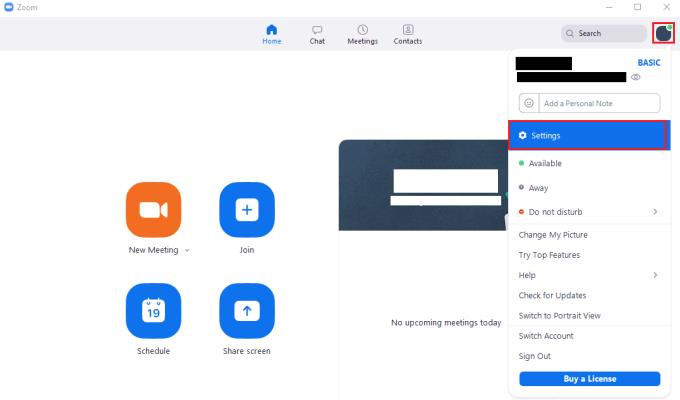
For at få adgang til Zooms indstillinger skal du klikke på dit brugerikon og derefter på "Indstillinger" i rullemenuen.
Når du er i indstillingerne, skal du skifte til fanen "Video" og derefter klikke på knappen "Avanceret" nederst på siden.

Klik på knappen "Avanceret" i indstillingerne "Video".
I de avancerede videoindstillinger skal du fjerne markeringen i det øverste afkrydsningsfelt, mærket "Optimer videokvalitet med støjdæmpning". For at kunne se ændringen skal du klikke på "Tilbage" øverst på siden for at se webcam-forhåndsvisningen i hovedvideoindstillingerne.
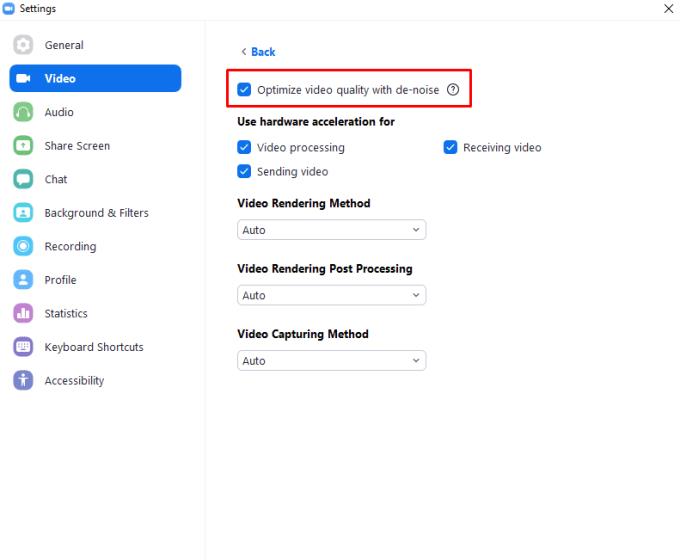
Fjern markeringen i det øverste afkrydsningsfelt, mærket "Optimer videokvalitet med støjdæmpning".
For at løse video lag problemer på Windows 11, opdater dine grafikdrivere til den nyeste version og deaktiver hardwareacceleration.
Vi har brugt lidt tid med Galaxy Tab S9 Ultra, og den er den perfekte tablet til at parre med din Windows PC eller Galaxy S23.
Lær hvordan du fremhæver tekst med farve i Google Slides appen med denne trin-for-trin vejledning til mobil og desktop.
Mange nyhedsartikler nævner det "mørke web", men meget få diskuterer faktisk, hvordan man får adgang til det. Dette skyldes hovedsageligt, at mange af de hjemmesider, der findes der, huser ulovligt indhold.
Indstil timere til Android-apps og hold brugen under kontrol, især når du har vigtigt arbejde, der skal gøres.
At vide, hvordan man ændrer privatlivsindstillingerne på Facebook på en telefon eller tablet, gør det lettere at administrere din konto.
Lær alt om PIP-tilstand i Google Chrome, og hvordan du aktiverer det for at se videoer i et lille billede-i-billede-vindue, ligesom du kan på dit TV.
Hav det sjovt i dine Zoom-møder med nogle sjove filtre, du kan prøve. Tilføj en halo eller se ud som en enhjørning i dine Zoom-møder med disse sjove filtre.
Opdag hvordan du nemt og hurtigt kan aktivere mørk tilstand for Skype på din Windows 11 computer på mindre end et minut.
Så, du har fået fat i denne slanke og kraftfulde enhed, og det er stort set alt, hvad du har drømt om, ikke? Men selv de bedste gadgets har brug for en pause.






